Pranešama, kad kai kurie vartotojai turi keistų problemų su savo iPhone, paprastai po iOS atnaujinimo. Jų iPhone nepasieks tam tikrų interneto svetainių. Tai tikrai keista problema!
Vartotojai praneša, kad prieiga prie tokių svetainių kaip „Apple“ veikia be jokių trikdžių jų įrenginiuose. Jie taip pat gali be problemų pasiekti kitas naujienų svetaines. Paprastai problema kyla, kai jie bando pasiekti svetainę, kurioje reikia prisijungti.
Geriausias būdas išspręsti šią problemą yra atlikti kiekvieną iš toliau nurodytų veiksmų ir patikrinti, ar tai išsprendžia problemą. Šie veiksmai taip pat veiks su jūsų iPad, jei turite šią problemą įrenginyje.
Nesame tikri, kas sukelia problemą, bet nustatėme, kad paprastos nustatymo iš naujo procedūros daugeliu atvejų veikė.
Turinys
- 1 veiksmas – laikinai išjunkite VPN
- 2 veiksmas – patikrinkite apribojimų nustatymus
- 3 veiksmas – peržiūrėkite datos ir laiko nustatymus
- 4 veiksmas iš naujo paleiskite „iPhone“.
- 5 veiksmas Išvalykite „Safari“ duomenis savo įrenginyje
- 6 veiksmas: iš naujo nustatykite tinklo nustatymus „iPhone“.
- Susiję įrašai:
1 veiksmas – laikinai išjunkite VPN
Kai kurios svetainės neveikia, kai naudojate VPN. Taigi, jei įjungėte VPN savo „iPhone“ ar „iPad“, pabandykite jį išjungti ir pažiūrėkite, ar dabar galite pasiekti svetainę.
Eiti į Nustatymai > VPN ir išjunkite.

Jei ten nematote VPN nustatymo arba jis iš karto vėl įsijungia, eikite į Nustatymai > Bendrieji > VPN ir bakstelėkite „i“ mygtukas šalia VPN teikėjo pavadinimo. Tada išjunkite Prisijunkite pagal poreikį. 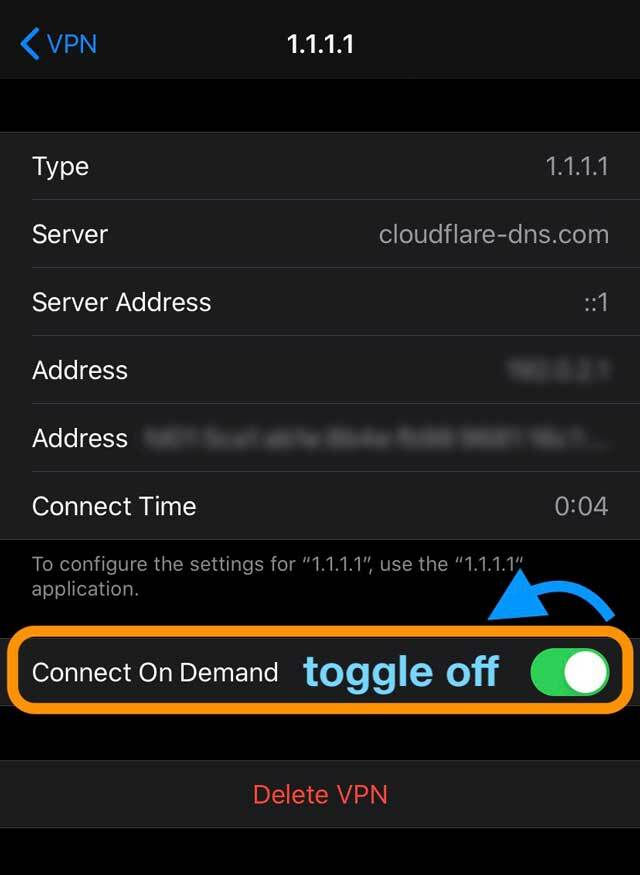
Kai grįšite į ankstesnį meniu, turėtumėte matyti būsenos rodinio Atjungtas ir nustatymą Nustatymai > VPN dabar turėtų būti išjungtas.
2 veiksmas – patikrinkite apribojimų nustatymus
Kartais mūsų įrenginiuose taikomi turinio, kurį galime peržiūrėti, tipo apribojimai – tai gali būti vienas iš tėvų ar globėjų, ribojančių prieigą, arba netyčia pakeitus nustatymus.
Jei naudojate iOS 12 ir naujesnę versiją, patikrinkite Nustatymai > Ekrano laikas > Turinio ir privatumo apribojimai. Išjunkite šią funkciją įvesdami ekrano laiką arba apribojimų kodą.
Jei naudojate iOS 11 ir senesnę versiją, eikite į Nustatymai > Bendrieji > Apribojimai. Išjunkite visus apribojimus įvesdami apribojimų kodą.
Jei nežinote savo ekrano laiko prieigos kodo, žr Šis straipsnis.
3 veiksmas – peržiūrėkite datos ir laiko nustatymus
Kita galimybė yra ta, kad jūsų įrenginio datos ir laiko nustatymai nesutampa su interneto serveriais.
Eiti į Nustatymai > Bendrieji > Data ir laikas ir patikrinkite, ar įjungta Nustatyti automatiškai. Jei ne, įjunkite. Jei jis įjungtas, išjunkite, palaukite kelias sekundes ir vėl įjunkite. 
4 veiksmas iš naujo paleiskite „iPhone“.
Tai tikriausiai geriausias būdas išspręsti daugybę su iPhone susijusių problemų. 
- Iš naujo paleiskite „iOS“ įrenginį.
- Įrenginiams be namų mygtuko: paspauskite ir palaikykite šoninį arba viršutinį mygtuką ir bet kurį garsumo mygtuką, kol pasirodys slankiklis
- Įrenginiams su namų mygtuku: paspauskite ir palaikykite viršutinį (arba šoninį) mygtuką, kol pasirodys slankiklis
- Vilkite slankiklį, kad visiškai išjungtumėte įrenginį
- Kai įrenginys išsijungs, dar kartą paspauskite ir palaikykite šoninį mygtuką, kol pamatysite „Apple“ logotipą
5 veiksmas Išvalykite „Safari“ duomenis savo įrenginyje
- Jei ši problema kyla naudojant „Safari“ programą „iPhone“, galite iš naujo nustatyti „Safari“ talpyklą ir duomenis.
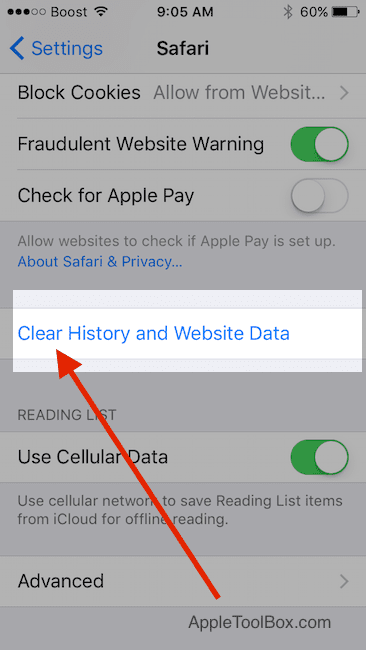
- Paspausti Nustatymai > „Safari“ > Slinkite žemyn ir pasirinkite „Išvalykite istoriją ir svetainės duomenis”
- Patvirtinkite, kad išvalytumėte kitame ekrane
- Tada grįžkite į Nustatymai > Safari ir slinkite iki galo žemyn, kad pasirinktumėte Išplėstinė.
- Bakstelėkite Svetainės duomenys ir palaukite, kol ekranas užsipildys
- Kai pasirodys visa programos informacija, pasirinkite Pašalinkite visus svetainės duomenis

- Iš naujo paleiskite „iPad“, „iPod“ arba „iPhone“ ir patikrinkite, ar problema išspręsta.
Pasirenkama: blokuoti slapukus „Safari“.
Slapukas yra duomenų dalis, kurią svetainė išsaugo jūsų įrenginyje, todėl ji prisimins jus kitą kartą apsilankius svetainėje.
Norėdami užblokuoti slapukus, bakstelėkite Nustatymai > Safari > Blokuoti visus slapukus 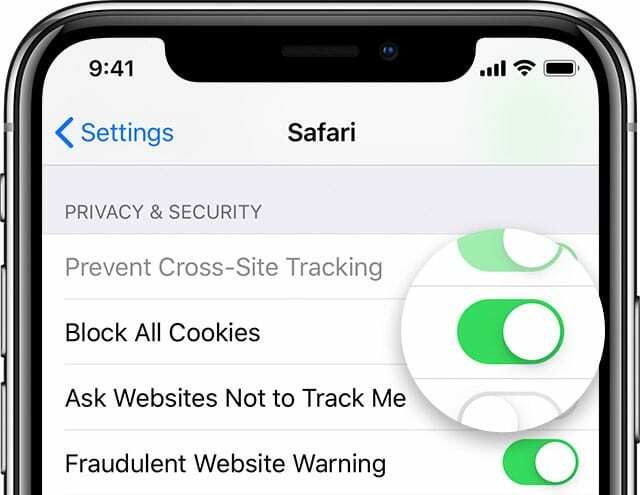
Jei užblokuosite slapukus, kai kurie tinklalapiai gali neveikti. Štai keletas pavyzdžių:
- Galbūt negalėsite prisijungti prie svetainės naudodami teisingą naudotojo vardą ir slaptažodį
- Galite pamatyti pranešimą, kad slapukai reikalingi arba kad jūsų naršyklės slapukai išjungti
- Kai kurios svetainės funkcijos gali neveikti
6 veiksmas: iš naujo nustatykite tinklo nustatymus „iPhone“.
Jei pastebėsite, kad problema kyla nepriklausomai nuo naršyklės, gali tekti iš naujo nustatyti tinklo nustatymus, kad pašalintumėte šią problemą.
Iš naujo nustatomos visos tinklo ryšio parinktys ir atkuriami gamykliniai įrenginio tinklo nustatymai. Išvalo esamus korinio ryšio (jei taikoma) ir „WiFi“ tinklus, įskaitant išsaugotus tinklus, „WiFi“ slaptažodžius ir VPN nustatymus.
Prieš iš naujo nustatydami tinklo nustatymus, įsitikinkite, kad turite galimybę pakartotinai įvesti WiFi tinklo pavadinimą ir slaptažodžius.
Paspausti Nustatymai > Bendrieji > Atstatyti > ir pasirinkite Atstatyti tinklo nustatymus.
Kai įrenginys pradės atstatyti, atidarykite svetainę, kurioje kilo problemų naudojant „Safari“ arba „Firefox“, ir pabandykite.
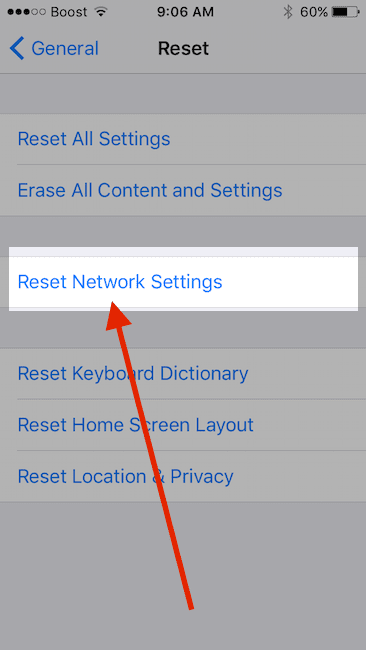
Pasirenkama: iš naujo nustatykite „WiFi“ maršruto parinktuvą 
Jei nė vienas iš aukščiau pateiktų veiksmų neišsprendžia problemos, galbūt norėsite iš naujo nustatyti tinklo maršruto parinktuvą namuose.
Kartais kyla keletas problemų, susijusių su maršrutizatoriaus problemomis.
Prieš iš naujo nustatydami maršrutizatorių, išjunkite „Wi-Fi“ savo „iPhone“ ir patikrinkite, ar kyla problemų.
Jei išjungę „Wi-Fi“ negalėsite naudotis svetainėmis, naudojančiomis jūsų mobiliojo ryšio paslaugas iPhone, tai nėra su maršruto parinktuvu susijusi problema, o jūsų problema susijusi su jūsų tinklo nustatymais iPhone. Tinklo nustatymų nustatymas iš naujo turėtų padėti.
Tikimės, kad anksčiau atlikti veiksmai padėjo išspręsti jūsų iPhone problemą ir dabar galėsite pasiekti svetaines be jokių trukdžių.

Technologijų apsėstas nuo ankstyvo A/UX pasirodymo Apple sistemoje, Sudz (SK) yra atsakingas už AppleToolBox redakcinę kryptį. Jis įsikūręs Los Andžele, Kalifornijoje.
Sudz specializuojasi aprėpdama visus „macOS“ dalykus, per daugelį metų peržiūrėjusi daugybę OS X ir „macOS“ patobulinimų.
Ankstesniame gyvenime Sudzas dirbo padėdamas „Fortune 100“ įmonėms įgyvendinti technologijų ir verslo pertvarkos siekius.